Kuidas Xbox Game Pass arvutisse saada - õpetus
Mängude mängimine Windows 10 arvutis Xbox Live'i abil on nüüd lihtsam kui kunagi varem, sest Xboxi mängupass on nüüd saadaval ka PC-le. Xbox Game Pass PC-le on beetaversioon, kuna Microsoft töötab programmi täiustamisel ka Windows 10-s. Püüdes saada rohkem inimesi proovima Xbox Game Passi arvutile. Microsoft pakub rakendust tegelikult esimese kuu eest vaid 1 dollari eest. Kui olete Xbox Live Goldi eest juba ettemaksu tasunud, võib olla mõttekam uuendada Xbox Game Pass Ultimate versiooniga. Selles artiklis räägime teemal Kuidas saada Xbox Game Pass arvutisse - õpetus. Alustagem!
Näiteks maksin 18. oktoobril 2018 Xbox Live Goldi eest ühe aasta eest ettemaksu. Kui ma läksin üle Xbox Game Pass Ultimate versioonile, ei pea ma tegelikult Ultimate eest uut makset tegema enne 18. oktoobrit 2019. Minu jaoks pole see mõttetu, sest mängin Xbox One'i mänge Xbox One'is ja Windows 10-s. Nii et saan Xbox Game Pass Ultimate'iga mõlemast maailmast parima.
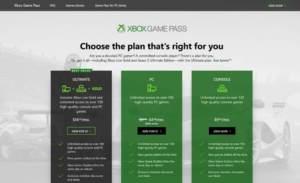
Metro Exodus, Wolfenstein II: The New Colossus, ARK: Survival Evolved ja ka Imperator: Rome on vaid mõned pakutavatest mängudest, mida saate praegu Xbox PC-ga arvutis mängida. Microsoft tegeleb tegelikult peagi veel mängude lisamisega. Seni on aga palju mänge, mis hoiavad teid hõivatud. Kui aus olla, siis mul on rohkem põnevust selle üle, et mul on Xbox Game Pass arvutis, et saaksin Metro Exodust mängida ilma, et peaksin mängu kohe ostma. Kui otsustate osta, saavad Xbox Game Passi liikmed üle 20% allahindlust mängudest ning üle 10% allahindlust ka DLC-st ja lisandmoodulitest.
Kuidas saada Game Pass arvutisse
Nagu te võib-olla juba kuulsite, vajate kutsetele Xbox Game Passi kasutamiseks arvutis uusimat Windows 10 versiooni ja installitud Xboxi (beeta) rakendust. Alati, kui te külastate arvuti veebisaidi Xbox Game Passi veebisaiti, võib see olla tõeliselt segane, kuna teil palutakse rakendus alla laadida. Rakendus, millele Xbox põhimõtteliselt viitab, on Xboxi (beeta) rakendus, mis on saadaval Microsofti poe kaudu. Kui rakendus on juba installitud, on teil üks toimingutest juba tehtud.
Heitke pilk sammudele, mida peate järgima, et kasutada Windows 10 jaoks arvutile Xbox Game Pass.
- Esmalt laadige alla Xboxi (beeta) rakenduste installer või laadige rakendus alla Microsofti poest.
- Seejärel avage Windows 10-s Xboxi (beeta) rakendus.
- Nüüd peate registreeruma PC-mängule Xbox Game Pass.
- Laadige mäng mängimiseks alla Xbox Game Passist PC-mängude teeki.
Kuna Xbox Game Pass PC-le on endiselt beetaversioon, on pärast esimest kuud tellimishind tegelikult 4,99 dollarit kuus. Kui programm beetaversioonist lahkub, maksab Xbox Game Pass PC-le kuus 9,99 dollarit.
Kuidas saab arvutis mängida Xbox Game Pass mänge
- Alustuseks peate kõigepealt alla laadima Xbox beeta rakenduse. Seda saate teha Xboxi ametlikku veebisaiti külastades.
- Kui olete seal, siis peate klõpsama nuppu laadige rakendus alla nuppu. Nüüd käivitage allalaaditud fail.
- Puudutage valikut I olete lugenud Microsofti tarkvara litsentsitingimusi ja nõustute nendega ja seejärel klõpsake nuppu Installige . Installiprotsess peaks põhimõtteliselt võtma vaid paar minutit. Kui rakendus on installitud, puudutage seejärel nuppu Lähme Mine .
- Pärast seda puudutage Vii mind mängudele - siis näete uhiuut kasutajaliidest, mida kasutatakse eranditult Xbox Game Passi mängude jaoks.
- Enne alustamist kontrollige paremat ülanurka. Siin peaksite nägema kontot, kuhu olete sisse loginud. Kui teil on vale konto, siis klõpsake siin ja klõpsake nuppu Logi välja - pärast seda on teil võimalus sisse logida ka õigele kontole. Enamasti juhtub see seetõttu, et Xbox määrab teile automaatselt Xboxi konto, mis linkib teie tavalise Microsofti kontoga. See võib erineda sellest, mida te olete Xboxis kasutanud.
Siis
- Kui te pole veel Xbox Game Passile registreerunud, peaksite rakenduse ülaosas asuvas bännerikarussellis nägema ka reklaampilti. Samuti saate registreerumiseks klõpsata sellel.
- Pärast seda peate kasutajaliideses puudutama mõnda Xbox Game Pass'i mängu või otsima konkreetseid mänge ja seejärel klõpsama iga mängu paanil, et neid mängida. Pange tähele, et enne mängimist peate iga mängu alla laadima. Mängupaanil klõpsates leiate teavet, näiteks mängude faili suuruse ja kategooria.
Kui soovite Xbox Game Pass'i tellimuse registreerimise asemel osta mänge, klõpsake lihtsalt nuppu Pood nupp Xboxi mängu passi arvutirakenduse ülaosas. Seal näete kõiki ostmiseks saadaval olevaid mänge.
Kuidas saab minu Xbox Game Passi tellimuse tühistada?
Kui otsustate, et ei soovi enam Xbox Game Passi tellimust kasutada. Siis võite kutsed selle allpool toodud toimingutega kiiresti tühistada. Pidage meeles, et kõik varem installitud Xbox Game Passi mängud ei tööta enne, kui olete uuesti tellinud.
- Sa pead külastama konto.microsoft.com ja klõpsake nuppu Logi sisse paremas ülaosas.
- Puudutage järgmisel lehel nuppu Halda jaotises Xbox Game Pass jaotises Tellimused.
- Järgmiseks puudutage Tühista . Teil on nüüd võimalus tühistada.

Kui loobute, on teil valida kahe võimaluse vahel. Te võite ka
- Tühistage, kuid säilitage Game Pass ülejäänud aktiivse tellimuse ajaks.
- Tühistage ja saate osalise tagasimakse teie tellimuse järelejäänud aja põhjal.
Kui olete tellimuse tühistanud, peate Xbox Game Pass'i eeliste uuesti saamiseks uuesti tellima. Kui olete ostnud mänge otse poest, on teil ka nendele juurdepääs.
Xbox Game Passi arvutis saadaolevad mängud?
Xbox Game Passi mängude loend aina kasvab, kuid praegu uhkeldab see üle 100 nimetuse paljudelt mainekatelt videomängude arendajatelt ja ka kirjastajatelt.

Meil on allpool ka väike nimekiri parimatest tiitlitest, kuid võite veelgi rohkemate mängude nägemiseks linki vajutada.
- Halo: Meistrikollektsiooni kollektsioon
- Age of Empires II: lõplik väljaanne
- Surnud päevavalguse käes
- Välised maailmad
- Häbiväärne 2
- Gears 5 Ultimate Edition
- Blair Nõid
- Kuningriik Tule: Vabastus
- Surnud tõusevad 4
- Metroo väljaränne
- Rohkem kui 100 mängu rohkem
Xbox Game Pass PC on ühtlasi kõigi eelseisvate eksklusiivsete kodude kodu, nagu väga oodatud Halo Infinite.
Kuidas saate Xbox Game Passi parandada PC-vigade jaoks
Suurem osa mängudest, mida testisime Xbox Game Pass PC-le, töötavad tõrgeteta. Kuid mõned suured lööjad, kellele inimesed kahtlemata sisse logivad. Nagu Metro Exodus, Wolfenstein 2 ja Vampyr - on tegelikult mängimine osutunud tülikaks.
Mõned kasutajad on teatanud sellistest probleemidest nagu ebaõnnestunud installimised, mängud, mille avamisel Microsofti kontodele ei õnnestunud sisse logida, samuti üldised jõudlusprobleemid ja krahhid.
Üks eriti vastik probleem, mis meil tekkis, oli Metro Exoduse installimata jätmine. Siiski on meie kõvakettal endiselt 54 GB ruumi ja tavaline viis selle kustutamiseks.
Sammud
Kui teil tekib ka mõni neist probleemidest, peaksite proovima järgmisi parandusi:
- Logige välja ja logige siis uuesti sisse oma kontole Xbox Beta rakenduses
- Installige uuesti ka Xbox Beta rakendus
- Seejärel installige mäng samale kõvakettale nagu OS (see fikseeritud Metro Exodus meile)
- Nüüd värskendage oma GPU draivereid
Samuti väärib märkimist, et Xbox Game Passi mängude range failikaitse tähendab, et te ei saa praegu oma mänge modifitseerida.
twrp installimine odiniga
See võib olla seotud ka Xboxi rakenduse üldise taustaprogrammi ebakindlusega hetkel. Koos oma arvukate probleemidega, kui on vaja mänge installida ja desinstallida, kuid kui soovite mängida mod-sõbralikke mänge. Näiteks Slay the Spire, siis on parem hankida mäng mujale.
Järeldus
Hästi, see oli kõik inimesed! Loodan, et teile meeldivad see artikkel ja leiate, et see on teile ka kasulik. Andke meile selle kohta tagasisidet. Samuti, kui teil on selle artikliga seotud täiendavaid küsimusi ja probleeme. Seejärel andke meile sellest teada allpool olevast kommentaaride jaotisest. Võtame varsti teiega ühendust.
Head päeva!








